本文主要是介绍【简陋Web应用2】人脸检测——基于Flask和PaddleHub,希望对大家解决编程问题提供一定的参考价值,需要的开发者们随着小编来一起学习吧!
文章目录
- 🚩 前言
- 🌺 效果演示
- 🥦 分析与设计
- 🍉 实现
- 🍬 1. 部署人脸检测模型
- 🍭 2. 使用Flask构建app
- 2.1 目录结构
- 2.2 forms.py
- 2.3 utils.py
- 2.4 app.py
- 2.5 index.html
- 🥝 Bug(s)
🚩 前言
本次实现了一个在浏览器中运行的简陋的人脸检测功能,由于水平有限,这里使用表单上传图片,只能一次检测一张人脸。实现过程中遇到的主要问题是数据格式转换的问题。
🌺 清风莫追 🌺
csdn个人主页:https://blog.csdn.net/m0_63238256
🌺 效果演示
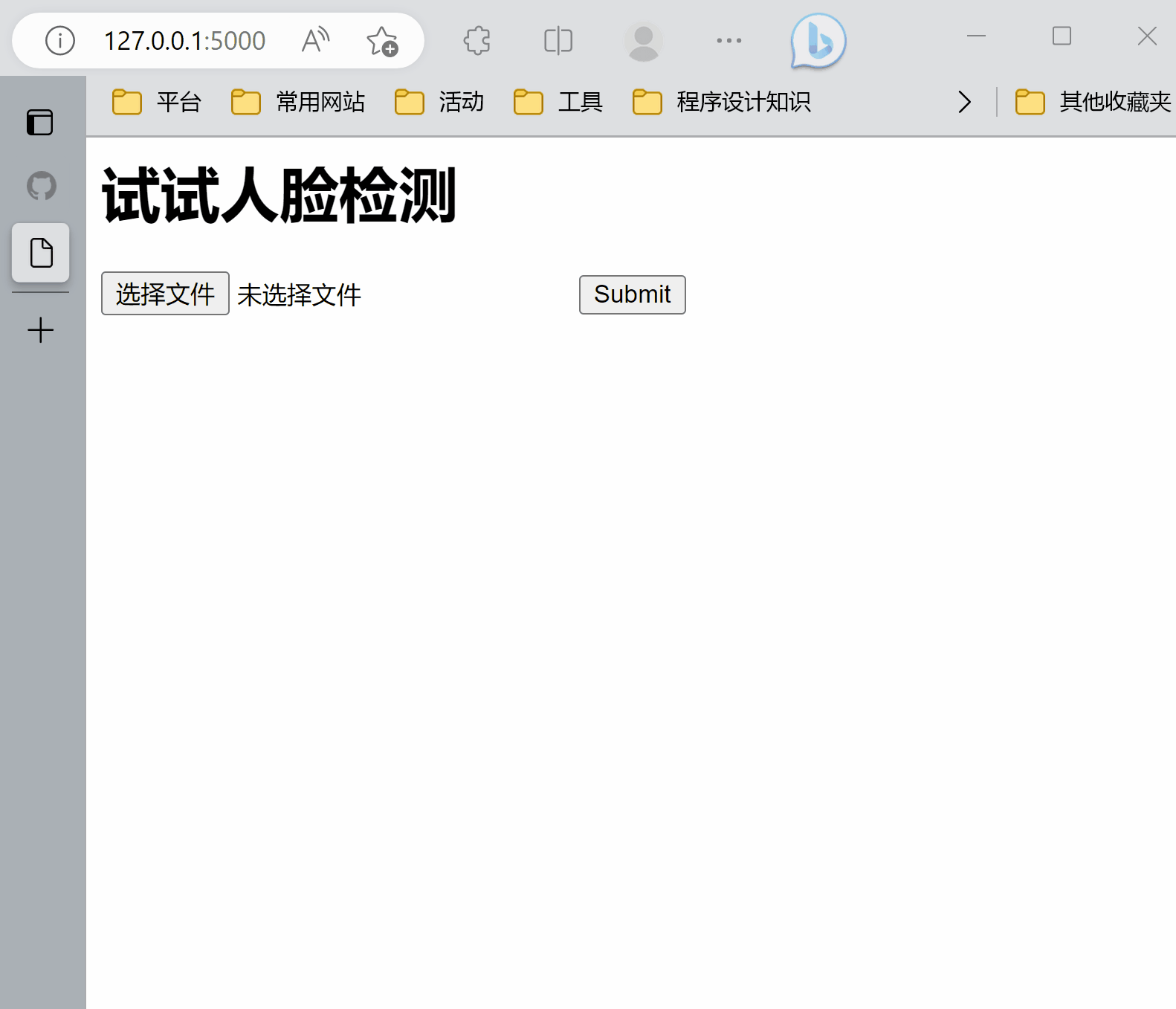
🥦 分析与设计
之前已经成功基于AI分词模型,构建了一个Web应用。套路大致相同,与本次任务的主要区别在于,本次传递的数据是图像而不是文本。图像数据会带来一个新的问题:
- 图像的编码方式丰富,数据处理过程中需要进行一些数据格式转换。
应用的逻辑大致如下:
- 用户通过表单从浏览器上传图像
- 将图像转发给人脸检测模型,得到人脸位置坐标
- 使用矩形框出图像中的人脸
- 浏览器显示结果
🍉 实现
🍬 1. 部署人脸检测模型
一行命令即可完成服务化部署(你需要先安装PaddleHub库),pyramidbox_lite_mobile是一个预训练的人脸检测模型。
hub serving start -m pyramidbox_lite_mobile
你可以使用下面的代码(来自PaddleHub的文档,记得修改未你自己的图片存放路径),测试接口:
# coding: utf8
import requests
import json
import cv2
import base64def cv2_to_base64(image):data = cv2.imencode('.jpg', image)[1]return base64.b64encode(data.tostring()).decode('utf8')if __name__ == '__main__':# 获取图片的base64编码格式 (记得修改你自己的图片存放路径)img1 = cv2_to_base64(cv2.imread("./static/Aaron_Peirsol_0001.jpg"))img2 = cv2_to_base64(cv2.imread("./static/Aaron_Peirsol_0002.jpg"))data = {'images': [img1, img2]}# 指定content-typeheaders = {"Content-type": "application/json"}# 发送HTTP请求url = "http://127.0.0.1:8866/predict/pyramidbox_lite_mobile"r = requests.post(url=url, headers=headers, data=json.dumps(data))# 打印预测结果print(r.json())
🍭 2. 使用Flask构建app
2.1 目录结构
- templates- index.html
- app.py
- forms.py
- utils.py
其中utils.py封装了一些简单的函数。
2.2 forms.py
下面定义了一个表单,它只有一个字段face_img,用于上传待检测的人脸图片。validatiors中描述了很多message,在上传的表单不满足约束时,可在html模板中通过{{ form.face_img.erros }}获取相关的message信息。
from flask_wtf import FlaskForm
from flask_wtf.file import FileAllowed, FileRequired, FileSize, FileFieldclass ImageForm(FlaskForm):face_img = FileField("face_img", validators=[FileRequired(message="不能为空"),FileAllowed(['jpg', 'png'], message="仅支持jpg/png格式"),FileSize(max_size=2048000, message="图片不能大于2Mb")],description="图片不能大于2Mb,仅支持jpg/png格式")
2.3 utils.py
封装了三个简单的函数,但在app.py中只使用了cv2_to_base64()。
import base64
import numpy as np
import cv2def base64_to_cv2(img: str):# base64 -> 二进制 -> ndarray -> cv2# 解码为二进制数据img_codes = base64.b64decode(img)img_np = np.frombuffer(img_codes, np.uint8)img_cv2 = cv2.imdecode(img_np, cv2.IMREAD_COLOR)return img_cv2def cv2_to_base64(image):data = cv2.imencode('.jpg', image)[1]return base64.b64encode(data.tostring()).decode('utf8')# 显示cv2格式的图像 --> 开发过程中测试图像是否正常时使用
def cv2_show(img_cv2):cv2.imshow('img', img_cv2)cv2.waitKey(0)cv2.destroyAllWindows()
2.4 app.py
注:如果以后数据在转换的过程中究竟变成了什么格式,那就把它们打印出来看看叭!例如
print(data, type(data))。
主要的逻辑就在这里了,图像主要经历了三种类型的格式:
- 文件对象:从前端表单返回的图像文件的格式。
- cv2:opencv的图像格式,是一个
numpy的ndarray数组。 - str:base64编码格式的字符串;是作为模型输入,和在前端显示图像的格式。
数据格式的变化流程大致如下图:
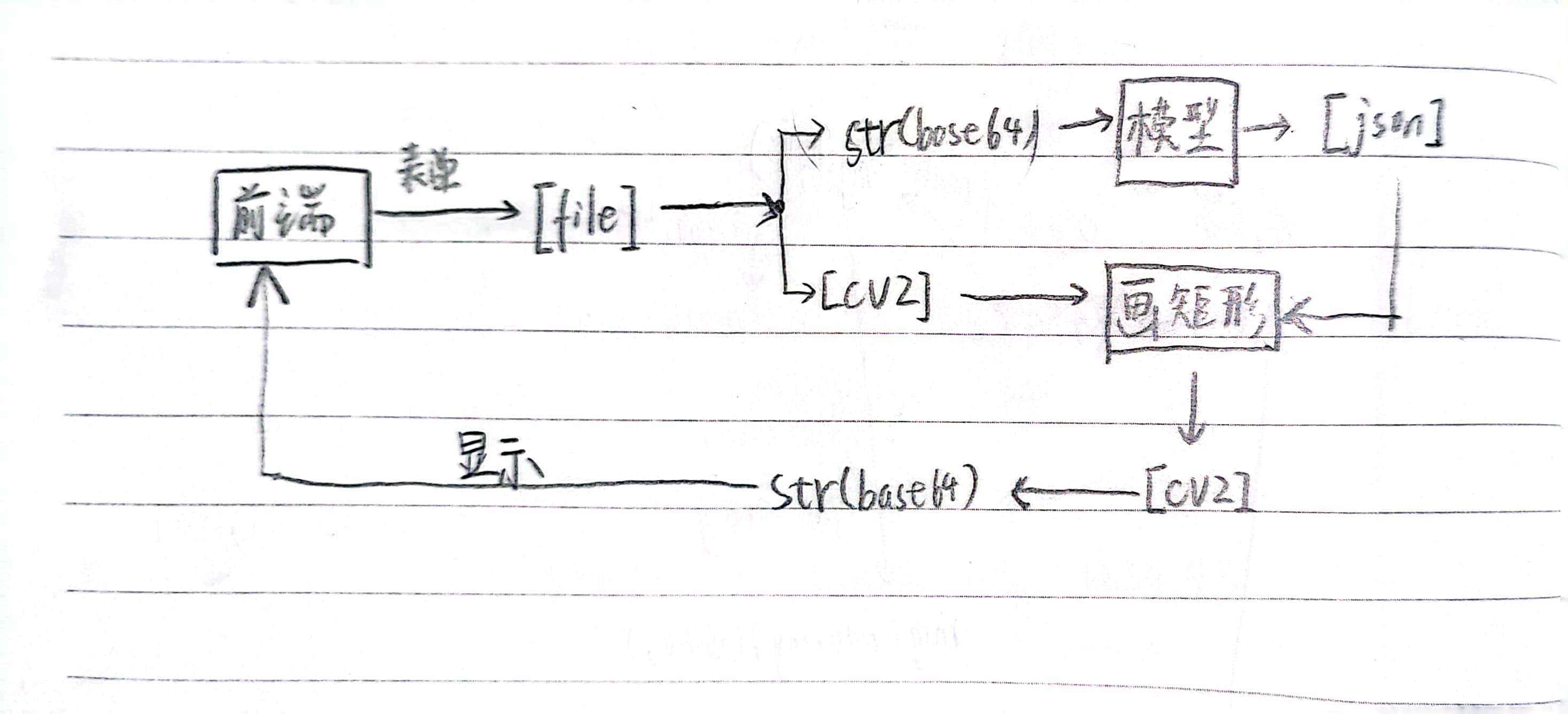
# 注:在推理前将图像缩放到指定的尺寸,即能提升速度,有时也能提升精度(实测像素太高时识别效果也不好)
from flask import Flask, render_template, request
import requests
from forms import ImageForm
import cv2
import numpy as np
import json
import time
from utils import cv2_to_base64app = Flask(__name__)
app.config['SECRET_KEY'] = 'your_secret_key_here'@app.route('/', methods=['GET', 'POST'])
def predict():form = ImageForm()if form.validate_on_submit():# 1. 从前端表单获取图像文件file = form.face_img.data # <class 'werkzeug.datastructures.FileStorage'>file_content = file.read() # <class 'bytes'># 2. 图像文件转cv2, 并缩放到指定尺寸 --> 尺寸太大或太小,识别精度都会变差img_cv2 = np.asarray(bytearray(file_content), dtype=np.uint8) # (len,)img_cv2 = cv2.imdecode(img_cv2, cv2.IMREAD_COLOR) # (w, h, c)img_cv2 = cv2.resize(img_cv2, (250, 250), interpolation=cv2.INTER_LINEAR)# 3. cv2转str(base64)img_base64 = cv2_to_base64(img_cv2)# 4. str(base64)输入模型 --> json --> 人脸框坐标data = {'images': [img_base64]}headers = {"Content-type": "application/json"}url = "http://127.0.0.1:8866/predict/pyramidbox_lite_mobile"start_time = time.time()r = requests.post(url=url, headers=headers, data=json.dumps(data))use_time = time.time() - start_timerectangle = r.json()['results'][0]['data'][0] # 一张图片 --> dict{confidence, left, top, right, bottom}# 5. cv2,json --> 画矩形 --> cv2cv2.rectangle(img_cv2, (rectangle['left'], rectangle['top']),(rectangle['right'], rectangle['bottom']),(255, 0, 0), # 蓝色thickness=2)# 6. cv2转str(base64)img_base64 = cv2_to_base64(img_cv2)# 7. str(base64) 返回到前端return render_template('index.html', form=form, img_base64=img_base64, confidence=rectangle['confidence'], use_time=use_time)return render_template('index.html', form=form)if __name__ == '__main__':app.run(debug=True, port=5000)2.5 index.html
视图模板,也是十分简陋。
<h1>试试人脸检测</h1><!-- 1. 上传图像的表单 -->
<form action="" method="post" class="mt-4" enctype="multipart/form-data"><!-- csrf这一句好像可以没啥用 -->{{ form.csrf_token }}{{ form.face_img() }}<input type="submit" value="Submit">
</form><!-- 2. 显示检测结果 -->
{% if img_base64 %}<img src="data:image/jpeg;base64, {{ img_base64 }}" width="250" height="250"><p>置信度: {{ confidence }}</p><p>推理耗时(秒): {{ use_time }}</p>
{% endif %}<!-- 3. 显示错误信息 -->
{% if form.face_img.errors %}<div class="alert alert-danger">{% for error in form.face_img.errors %}{{ error }}{% endfor %}</div>
{% endif %}🥝 Bug(s)
1、后端接收不到上传的图片
使用表单的模板代码如下:
<form action="" method="post" class="mt-4"><!-- csrf这一句好像可以删掉 -->{{ form.csrf_token }}{{ form.face_img() }}<input type="submit" value="Submit">
</form>
解决:在 Flask 中处理文件上传时,需要<form>中添加 enctype="multipart/form-data" 属性,这样浏览器才能正确识别上传的文件数据。
2、数据格式转换晕头转向
在app.py中,我最初对于图像格式的转换十分懵圈,想整理下思路,结果却如下图,还是很乱。经过多次重构,才变成了 2.5 app.py 那里显示的图。
重构还是挺有用的!有时代码经过重构也会变得清晰。
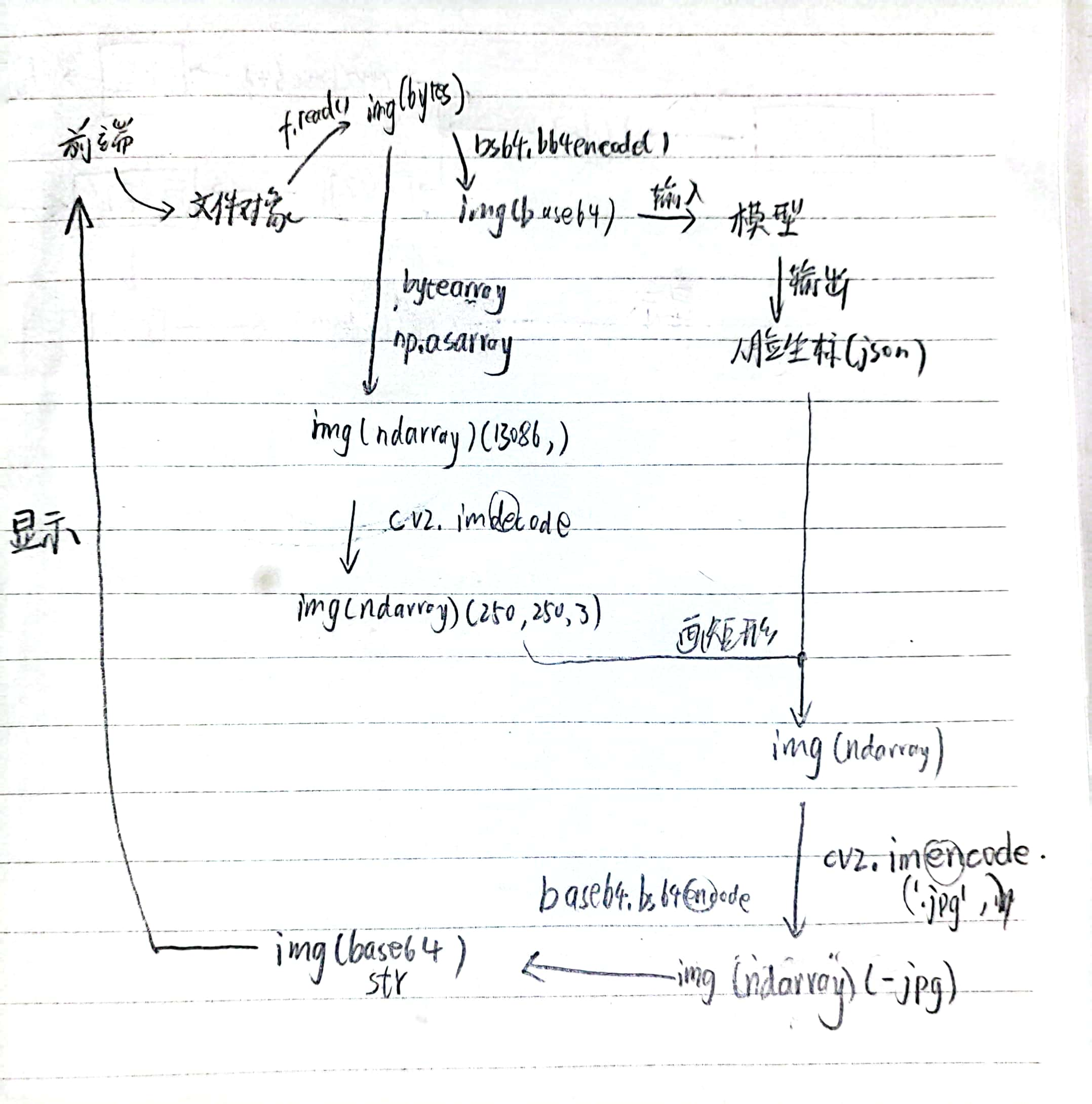
原文链接:https://cfeng.blog.csdn.net/article/details/129636071
完
这篇关于【简陋Web应用2】人脸检测——基于Flask和PaddleHub的文章就介绍到这儿,希望我们推荐的文章对编程师们有所帮助!



